نصب FreeBSD


این بار قصد داریم در مورد سیستم عامل Unix Like و قدرت مندی به نام FreeBSD که دارای ساختاری بسیار پایدار و امن است صحبت کنیم. این سیستم عامل یکی از مطرح ترین سیستم عامل های پایدار و قابل احترام دنیای متن باز است که بر روی بسیاری از معماری ها (ARM ,PowerPC ,X86 ,amd64و...) قابل اجراس. در نتیجه می توان آن را رقیب GNU/Linux دانست.
در این مقاله سعی می کنیم تا با بیان تاریخچه و ساختار FreeBSD و هم خانواده هایش آشنا شویم و سپس به صورت نسبتاً کامل به نصب و پیکر بندی آن بپردازیم.
FreeBSD سیستم عاملی متن بازی است که نام سیستم عامل بزرگی به نامBSD را با خود یدک می کشد که خود دارای هسته یا کرنل یونیکسی است که در سال ۱۹۷۷ توسط دانشگاه بروکلی آمریکا با هدف توسعه نسل نخستین یونیکس (AT&T Unix) ارائه شد.
BSD یا Berkeley Software Distribution از سال ۱۹۹۵ میلادی دیگر توسعه داده نشده ولی جای خود را به سیستم عامل هایی چون FreeBSD ,OpenBSD, netBSD و تعدادی دیگر داده است که هر کدام از ساختار مشابهی تبعیت می کنند.
عموم مردم BSD را یونیکس می دانند اما چیزی که برای همه گان واضح و مبرن است این است که یونیکس دیگر وجود ندارد و تنها نامی از آن باقی مانده که بر روی سیستم عامل های مشابهش قرار می دهند که از دستورات و معماری مشابهی تبعیت می کنند.
سیستم عامل های با هسته یونیکس یا در کل BSD ذاتا متن باز نیستند و عملا به شما اختیار دست کاری در خود را نمی دهند و همیشه حق نشری محدود دارند. اما FreeBSD این قانون را شکسته و پرچم دار سیستم عال های با هسته BSD امروزی است که دارای متنی باز و حق نشر آزاد است.
پس از FreeBSD نیز که در سال ۱۹۹۱ ارائه شد , سیستم عامل های دیگری این پروسه را ادامه دادند که می توان به netBSD و OpenBSD که به ترتیب در سال های ۱۹۹۳ و ۱۹۹۴ معرفی شده اند نیز اشاره کرد.
تا اینجای کار فهمیدیم FreeBSD سیستم عاملی متن باز با هسته یونیکسی BSD است که حق نشر محدود ندارد و کاملا رایگان در اختیار عموم قرار می گیرد.
اما اگر این چنین است چه فرقی با لینوکس دارد؟ یا چرا لینوکس بیشتر از آن استفاده شده یا چرا از FreeBSD در مواد خاص استفاده می کنند ؟
بگذارید قضیه را از آن جایی شروع کنم که لینوکس به تنهایی نام یک کرنل است که روی ابزار های متن باز و آزاد GNU سوار شده. برای همین من همیشه در مقالاتم نام صحیح آن یعنی GNU/Linux را بیان می کنم تا بدانیم این دو با هم وابستگی زیادی دارند.
اما FreeBSD فقط یک کرنل یا ابزار نیست و به هر آن چه که FreeBSD را یک سیستم عامل کرده است FreeBSD می گویند که شامل کرنل, درایور ها, ابزارها و لایسنس (Simplified BSD - FreeBSD license) می شود.
فرق دیگر لینوکس و FreeBSD این است که لینوکس با لایسنس GNU GPL ارائه می شود و قدرت و گستردگی بی حد حصر خود را از برنامه نویسان متن باز در سراسر دنیا می داند که تقریبا FreeBSD از آن گستردگی بی بهره است و انجمن خود به تنهایی این وظیفه را به عهده دارد.
این دو لایسنس معایب و مزیت هایی دارند که کاملا قابل درک هستند. اما تفاوت قابل توجه هر دو در سرعت خیره کننده توسعه کرنل لینوکس و ابزارهای گنو در مقابل کندی سرعت توسعه FreeBSD است.
در مقابل FreeBSD هم با ابزارهای پایدار و تیم تخصصی امنیت ، سیستمی یکپارچه و امنتر را در مقابل GNU/Linux ارائه می دهند.(البته به شکل دیفالت)
بر این اساس FreeBSD مورد استقبال پروژه های بزرگ و کوچک دانشگاهی و حتی شرکتی قرار گرفته که می توان به شرکت بزرگی چون Sony و Apple اشاره کرد. PlayStation ,iphone ,Apple Watch ,MACbook همگی ازنوعی FreeBSD بهره می برند.
نصب و راه اندازی freeBSD
همان گونه که می دانید و قبلا در مقاله نصب و راه اندازی GNU/Linux عرض کرده بودم که برای نصب و پیکر بندی سیستم های یونیکس لایک شما می بایست از فایل سیستم های مورد استفاده در این سیستم عامل ها را تا حدی بشناسید و درک کنید آن ها چه کاری انجام می دهند.
قاعدتا تمام سیستم های یونیکس لایک شبیه هم هستند ولی به هر حال با هم تفاوت هایی دارند. اما در کل اگر با لینوکس فرق زیادی ندارد. اما
به صورت کامل بیان می شوند.
از فایل سیستم که بگذریم این سیستم عامل می تواند در اغلب معماری ها و سناریو های مختلف مورد استفاده قرار گیرد. که می توان به X86 , amd64 و ARM اشاره کرد.
در این مقاله ما یاد می گیریم که FreeBSD را در پردازنده های ۶۴ بیتی بر روی VirtualBox نصب کنیم.
همچنین شما می بایست در مورد دایرکتوری ها و فایل های FreeBSD با خبر شوید که هر کدام چه می کنند و به چه کار می آیند.
File System
فایل سیستم های یونیکس مانند لینوکس پیکربندی خاصی دارند .مواردی که می باسیت آن ها بدانیم شامل اسامی ، ساختار ، کارایی ، نوع اتصال ، مشاهده و دسترسی به محتویاتشان است.
به طور کلی نحوه اتصال storage ها به سیستم ما به صورت IDE ، SATA و SCSI هستند و نامگذاری آن ها نیز بر اساس نوع اتصال آن ها است . تمامی دیوایس ها در FreeBSD و سیستم عامل های یونیکس لایک، پس از شناسایی و نامگذاری در زیرشاخه /dev به شکل یک فابل قرار می گیرند.
تمامی این فایل ها بر اساس نوع اتصال و ترتیب اتصال (مستر و سکندری یا زمان اتصال) نامگذاری می شوند.
برای مثال: /dev/ada یا /dev/adb نشان دهنده این است که storage یا هارد دیسک هایی با نوع اتصال IDE به دستگاه متصل اند. ad در ابتدادی نامگذاری نشان دهنده آن است که دیوایس ما IDE است (بعض وقت ها اگر IDE نداشته باشید ممکن است SATA را نیز ada بنامد) و حرف a در آخر نامگذاری نشان دهنده مستر بودن و b نشان دهنده سکندری بودن است. این روند نامگذاری ممکن است در بعضی ورژن ها متفاوت باشد اما در ورژن های جدیدش همیشه این چنین بوده.
حال اگر storage ما از طریق کابل SATA یا درگاه USB به سیستم متصل شود میتوان در زیر شاخه /dev نامی مشابه da یا sa را دید. در کل نامگذاری ها متفاوت هستند اما عموما قابل تشخیص هستند.
برای استفاده از هر storage می بایست آن را پیکر بندی یا پارتیشن بندی کنیم . FreeBSD فرمت های خاص و قدرت مندی چون ext ,xfs ,zfs ,vfat ,reiserfs ,ufs ,swap ,ntfs و خیلی دیگر از فایل سیستم های دیگر موجود در دنیای کامپوتر را ساپورت می کند.
برای نصب FreeBSD لازم است از دو فایل سیستم usf و swap استفاده کنیم.این دو فایل سیستم هر کدام داری ویژگی هایی هستند که در اینجا بیان می کنیم:
Unix File System-Ufs
این فایل سیستم در سیستم عامل های یونیسی مورد استفاده قرار می گیرد و در ابتدا BSD آن را ارائه داده است . این فایل سیستم محتویات موجود در کرنل و سیستم عامل را در خود جای می دهد. رفتار این فایل سیستم با دیسک ها در برابر ext های مدرن متفاوت است. این فایل سیستم در کل یک فایل سیستم ساده و سنتی سیستم عامل های یونسکس بیس است که mac و Solaris نیز از آن استفاده کرده اند . در ext از نوعی سیستم ژورنالینگ استفاده می شود که در ufs موجود کاملا موجود نیست (به شکل نرم افزاری کنترل می شود) ولی اگر بخواهید از سیستم ژورنال یکپارچه استفاده کنید از Xfs یا Zfs می توان استفاده نمایید.
Swap
این فایل سیستم را در سیستم نه شما خواهید دید نه من ولی بدانیم که مربوط به استفاده ما نیست.
این فایل سیستم مستقیما با ram سیستم در تماس است تا در زمانی خاص بتواند مقداری از فرایند ram را در خود نگه دارد و یا انجام دهد . اما چیز مهمی که باید در مورد آن بدانیم این است که فظای استاندارد swap می بایست چیزی معادل مقدار یک و نیم برابر تا دو برابر و نیم حجم ram آن را می بایست برای آن قرار دهیم . اما اگر بیشتر نیاز داشتید می توانید فایلی با فرمت swap یا فایل سیستمی را به swap اضافه نمایید.
پس از نامگذاری و پارتیشن بندی ، FreeBSD به صورت اتوماتیک فایل سیستم ها را به شکل یک فایل در /dev قرار می دهد. این نوع عملکرد سیستم را Mount می گویند. به مکان Mount شدن هر دیوایس یا فایل سیستم در یک دایرکتوری نیز Mount Point می گویند. هر فایل سیستم در تمام سیستم های یونیکس لایک در مانت پوینت مشخصی قرار می گیرد. این مانت پوینت ها یا دایرکتوری ها هر کدام دارای مکان و نام استاداردی هستند و می بایست آن ها را به خوبی بشناسیم.
مهمترین آن ها در زیر شاخه / قرار دارند که با لیست کردن آن ها می توان این دایرکتری ها را مشاهده نمود.
اما اگر بخواهیم مهمترین ها را بررسی کنیم می توان در زیر آن ها را بررسی و شناخت:
/
/root
/boot
/bin
/sbin
/etc
/var
/opt
/usr
/proc
/sys
/home
/media
/mnt
/lib
/tmp/
مهمترین دایرکتوری در FreeBSD است که تمام فایل ها و پوشه ها در زیر شاخه آن قرار می گیرد. / را در سیستم عامل های Unix Like به نام root یا ریشه می شناسند .
/root
/root با / متفاوت است. در هر سیستم عامل یک یوزر با دسترسی کامل وجود دارد که به سوپر یوزر معروف است . در FreeBSD ، یوزری به نام root وجود دارد که همان سوپریوزر سیستم عامل ما است.
یوزر root تمامی فایل ها و دایرکتوری های متعلق به خود را در دایرکتوری به نام root نگهداری می کند و جز خودش کسی دسترسی به آن را ندارد مگر اینکه به یوزر عادی دیگری دسترسی خاص دهد.
به /root عموما home دایرکتوری یوزر root می گویند.
/home
در سیستم عامل های Unix like هر یوزر عادی دارای یک home دایرکتوری شخصی است که خودش و کاربر root می توانند به آن دسترسی داشته باشند. برای اینکه هر یوزر بتواند در مکانی که دسترسی محدود ندارد فعالیت نماید ، در /home با نام آن یوزر یک دایرکتوری می سازند تا فایل های شخصی اش با دیگر یوزر ها ادقام نشود . مثلا اگر من یک یوزر با نام infu داشته باشم می بایست یوزر شخصی ام یک home دایرکتوری شخصی به آدرس /home/infu را داشته باشد .
/boot
دایرکتوری /boot یکی از مهمترین دایرکتوری های سیستم عامل های یونیکس بیس است که فایل هایی مربوط به هسته اصلی FreeBSD و فایل های مربوط به بوت لودر و… را در خود نگه می دارد.
/bin و /sbin
در این دو دایرکتوری تمامی دستورات مورد استفاده در FreeBSD قرار داردند که کاربران در کامند لاین یا ترمینال از آن ها استفاده می نمایند .
این دو با هم تفاوتی جزئی دارند که مربوط به دسترسی کاربران عادی و سوپریوزر می باشد . /bin دستورات مربوط به یوزرهای عادی را درخود نگه می دارد و /sbin دستورات مربوط به یوزر root را در خود جای داده است .
/opt
این دایرکتوری عموما جهت نگهداری نرم افزار هایی که دستی دانلود کرده و نصب کرده اید مورد استفاده قرار می گیرد .
/etc
عموم تنظیمات مربوط به سرویس ها و نرم افزارها در درون این دایرکتوری قرار دارند. تمام تنظیمات به صورت فایل در همین دایرکتوری یا در زیر شاخه های این دایرکتوری قرار دارند و سیستم عامل از روی آن ها می فهمد هر سرویسی چه تنظیماتی دارد. تمام این تنظیمات قابل تغییر هستند و شما با کمی دانش از آن ها می توانید آن ها را شخصی سازی کنید.
/var
این دایرکتوری مربوط به گزارش گیری سیستم است و هر نرم افزار یا سرویس در آن گزارش عملکرد خود را می نویسد. مهمترین فایل های گزارش گیری در FreeBSD در این دایرکتوری وجود دارند.
/lib
در FreeBSD اکثر نرم افزارها از لایبرری های به اشتراک گذاشته شده و استاندارد استفاده می کنند که این امر باعث هر چه امن تر شدن و یکپارچگی برنامه ها شده است. همچنین این کار باعث شده برنامه نویسان دیگر نیازی به ساختن یا تهیه لایبرری استاندارد پروژه خود نداشته باشند (چون در خود سیستم هست) و اگر نیاز به توسعه دارد آن را توسعه و ارائه می کنند.
/usr
عموم نرم افزار ها و لایبرری های مورد استفاده همان نرم افزار هایی که مستقیم مورد استفاده کاربران قرار گرفته اند در این دایرکتوری قرار می گیرند. این فایل بخشی است که برخی دستورات کامند لاین و لایبرری ها و حتی تنظیمات نیز در آن وجود دارند.
/mnt و /media
این دو دابرکتوری استاندارد دیدن محتویات در سیستم عامل های یونیکس لایک هستند و هر استوریجی که به سیستم متصل است را میتوان در زیر شاخه های این دو دایرکتوری mount یا مشاهده کرد . فرق چندانی هم با همدیگر ندارند اما عموما دیوایس های موقتی را در /media مانت می کنند.
/proc و /sys
این دو دایرکتوری در اصل محتویات دو فایل سیستم مجازی procfs و sysfs را که خود می ریزند. این فایل سیستم ها توسط کرنل FreeBSD راه اندازی می شود.
محتویات موجود در sysfs مربوط به دید کرنل از سخت افزارهای سیستم است و بیان می کند چه سخت افرازی با چه درایوری و چه کانفیگی در سیستم در حال فعالیت است.
procfs فایل سیستمی است که پراسس های جاری سیستم را در خود نگه داری میکند. تمامی پراسس ها در آن به شکل دایرکتوری و فایل قابل دیدن هستند و اگر pid یا پراسس آی دی هر پراسس را بدانید می توانید آن را در /proc بیابید.
/tmp
این دایرکتوری حاوی اطلاعات و فایل های موقتی است که سرویس ها و برنامه ها در آن قرار می دند که نکته مهمش این است که پس از ریبوت سیستم پاک می شوند.
نصب freeBSD
قبل از فرایند نصب FreeBSD می بایست بدانیم کدام نسخه از آن را باید دانلود و نصب کنیم.
آدرس صفحه رسمی این سیستم عامل بر روی اینترنت www.freebsd.org است که برای تهیه نسخه قابل نصب می بایست از این سایت اقدام نمایید.
برای دانلود بر روی دکمه دانلود زرد رنگ در کنار لوگو BSD کلیک کرده و scroll down کنید و در قسمت FreeBSD 11.0-RELEASE یا هر ورژن مورد نظرتان توقف کرده و در قسمت اول از سمت چپ یعنی Installer Images را در نظر داشته و بر اساس قدرت و معماری سیستمتان روی لینک های مشخص کلیک نمایید.
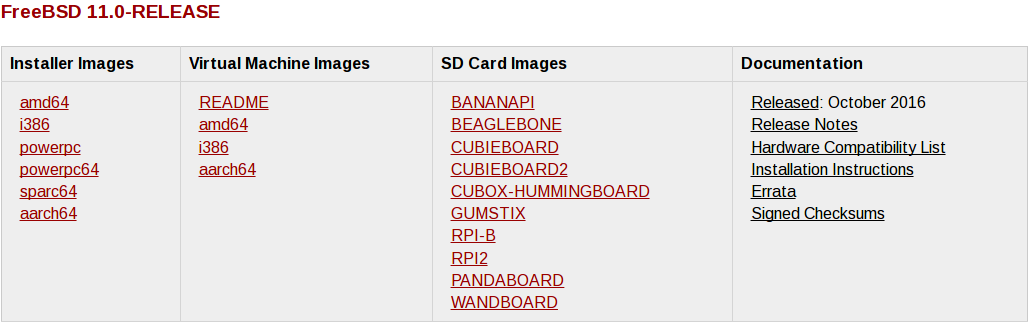
سیستم من دارای پردازنده core i5 است که از نصل ۳ پردازنده است و در نتیجه می توانم از amd64 استفاده کنم . روی لینکش کلیک کرده و پس از مشاهده کردن لیست فایل های قابل نصب بسته به نیاز یکی از این دو فایل را دانلود کنید :
FreeBSD-11.0-RELEASE-amd64-disc1.iso
FreeBSD-11.0-RELEASE-amd64-dvd1.isoبا مشاهده میزان حجم این دو فایل می توان به تفاوتشان پی برد . شما هر کدام را که دوست دارید دانلود کنید. اما من اولی را دانلود می نمایم چون حجم کمتری دارد و فارغ از بسته های نرم افزاری اضافی است.
پس از دانلود این فایل اقدام به نصب می کنیم. تمام فرایند نصب بر روی VirtualBox انجام می شود تا من و شما دچار مشگل نشویم. (VirtualBox نرم افزار مجازی ساز یا ماشین مجازی است که بر روی تمام پلتفرم ها قابل اجراست)
۱. برنامه VirtualBox را باز کرده و بر روی گزینه New در سمت چپ کلیک کنید .
۲. پنجره باز شده از شما نام پروژه ، نوع سیستم عامل BSD و معماری یا ورژن (FreeBSD 64bit) آن را می خواهد. در بخش دوم میزان رم مورد نیاز سیستم را می توانید (که ۵۱۲ مگابایت برای FreeBSD مناسب است) را اعمال کنید. در بخش سوم نیز روی گزینه create a virtual hard drive now انتخاب و گزینه create در پایین پنجره را کلیک کنید.
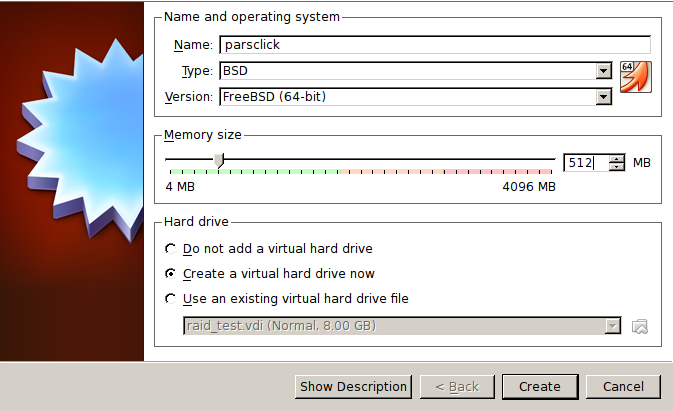
۳. در پنجره باز شده مکان و میزان فضای مورد نیاز و تنظیمات مربوط به استوریج را از شما می خواهد . پیشنهاد می شود میزان ۴ گیگ فضا برای FreeBSD انتخاب کنید و در قسمت های بعدی دو گزینه VDI در چپ و Dynamically allocated در راست را انتخاب و روی دکمه create در پایین کلیک نمایید.

۴. پس از کلیک پنجره بسته شده و به نام پروژه شما یک بخش در کادر سفید رنگ سمت چپ نرم افزار اضافه شده. روی آن کلیک راست کرده و گزینه settings را انتخاب نمایید.
۵. گزینه storage در سمت چپ را انتخاب و سپس روی آرم CD در مرکز پنجره کلیک کنید. سمت راست یک سری تنظیمات وجود دارد که شما می بایست در قسمت Attributes روی آرم cd که یک فلش دارد کلیک و بر روی اولین گزینه ظاهر شده کلیک نمایید و فایل ایزوی دانلود شده خود را انتخاب و روی دکمه ok کلیک نمایید.
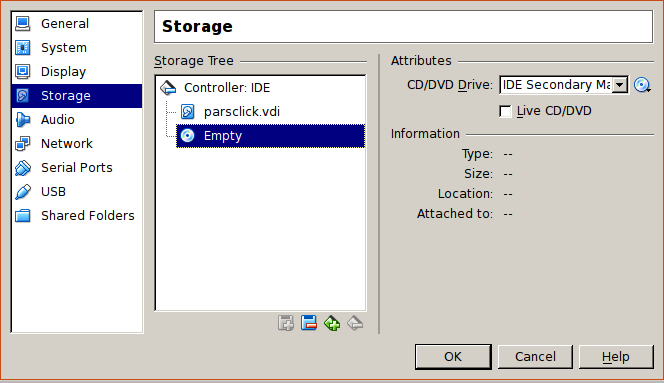
۶. پس از انتخاب فایل ایزو بر روی دکمه سبز رنگ start در بالای نرم افزار کلیک کنید .
۷. شما شاهد پنجره ای مشابه پنجره زیر خواهید بود. اولین گزینه را انتخاب و Enter کنید و صبر کنید تا دکمه ورود ظاهر شود تا با کلیک کردن روی آن وارد فرایند نصب شوید.

۸. پس از بوت شدن سیستم تصویری مشابه تصویر زیر ظاهر می شود که می بایست بدون تغییر اینتر کنید تا وارد فرایند نصب شود.
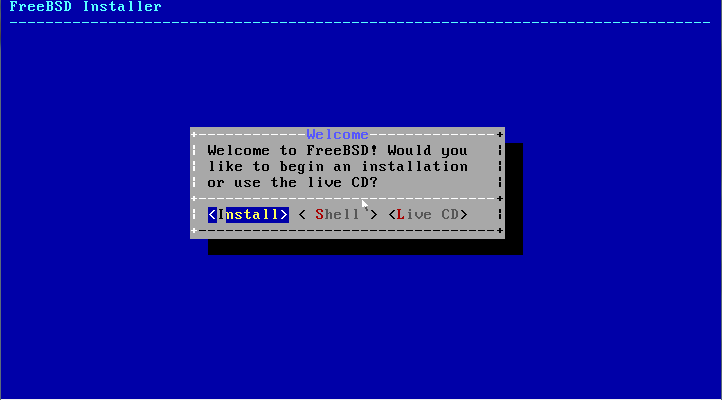
۹. در این بخش می بایست تنظیمات کیبورد مورد نظر را انتخاب نمایید که البته من ترجیح می دهم بدون تغییر بماند و به صورت دیفالت انتخاب !شود. پس اینتر می کنیم تا فرایند دیفالت اعمال شود .
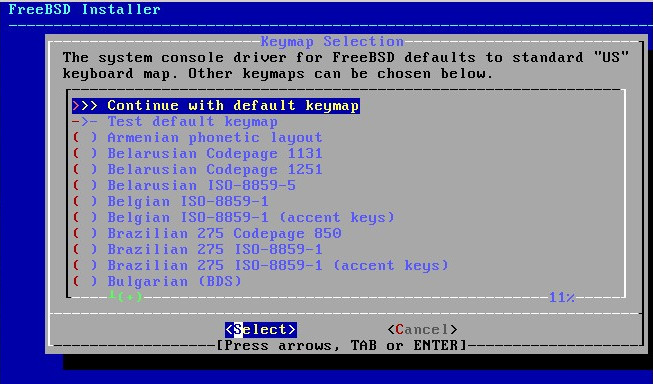
۱۰. در این قسمت شما می بایست دامنه ای برای سیستم انتخاب کنید.
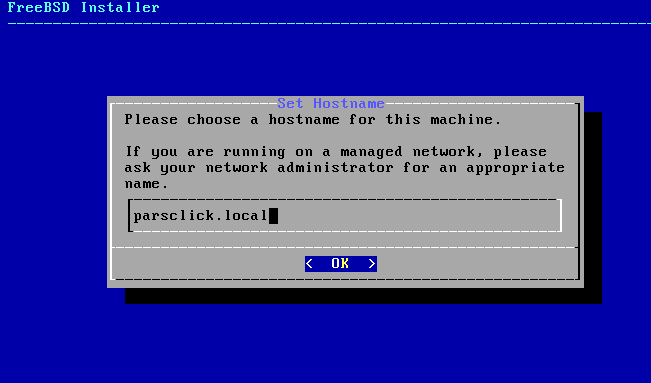
۱۱. در این بخش اگر آپشنی در نظرتان هست که انتخاب نیست را با دکمه space انتخاب و در غیر این صورت بدون تغییر اینتر کنید.من آپشنی اظافه نکردم تا فرایند نصب به سرعت به پایان برسد.
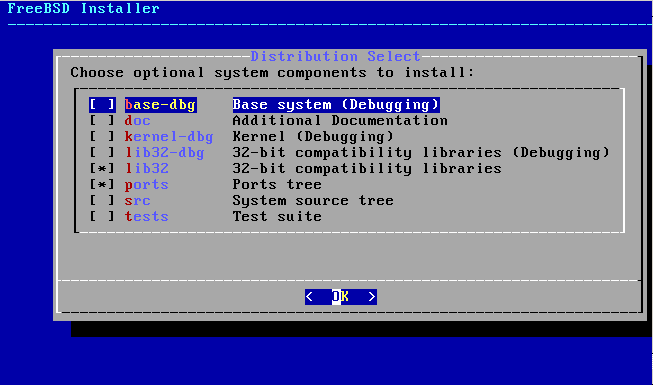
۱۲. در این بخش از شما پرسیده می شود که دیسک خود را چگونه می خواهید پارتیشن کنید. اولین گزینه به شکل اتوماتیک از فایل سیستم سنتی unix استفاده می کند ufs – دومین بخش مربوط به پارتیشن بندی دستی توسط محیط گرافیکی است – سومین گزینه مربوط به پارتیشن بندی دستی توسط shell و ابزارهای کامند لاین می باشد – چهارمین گزینه به شکل خودکار فایل سیستم zfs را ساخته و سیستم عامل را از قابلیت های بیشتری بهره مند می سازد.
با تجربه ای که از مراحل نصب FreeBSD دارم پیشنهاد می کنم اولین گزینه را انتخاب کنید چون بسیار سیستم نصب ناپایدار و غیر قابل پیشبینی دارد.
اما ما به صورت دستی این کار را انجام می دهیم تا شاید به شما کمک کنیم مراحل را به خوبی درک کنید.پس روی گزینه دوم کلیک کنید manual.
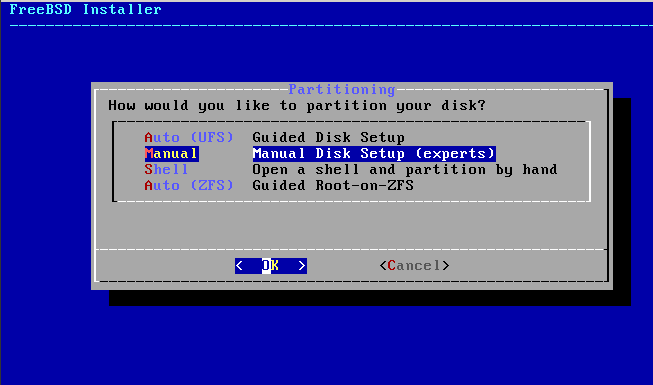
۱۳. در این بخش دیسک را با نام ada0 مشاهده می کنید که نشان دهنده این است که دیسک ما از نوع IDE می باشد.
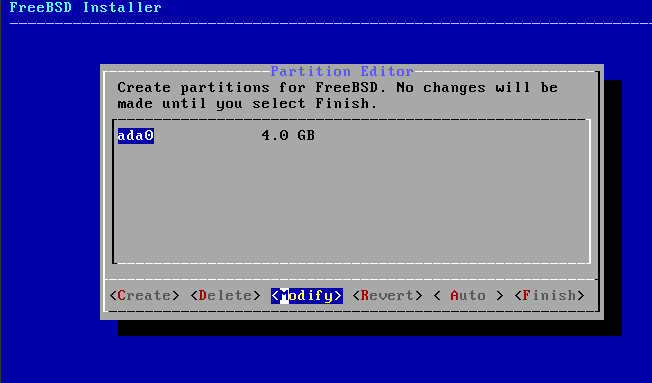
برای پارتیشن کردن این دیسک روی گزینه modify اینتر را بفشارید و گزینه GPT را انتخاب نمایید و در نهایت Create را انتخاب کنید.
در این قسمت می بایست فایل سیستم روت و swap را بسازیم .
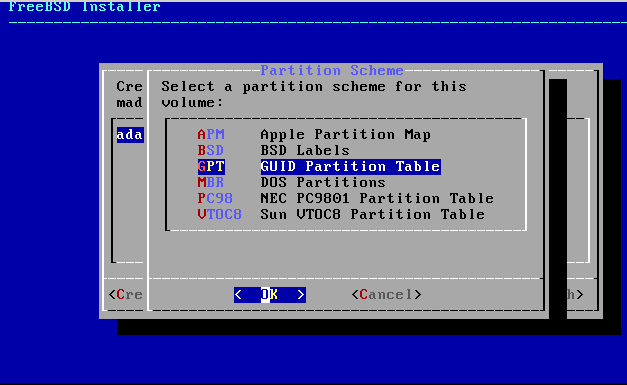
۱۴. برای ساخت روت فایل سیستم در قسمت type از کلمه freebsd-ufs استفاده نمایید و میزان فضای لازم را ۳۳۰۰MB وارد نمایید. (با دکمه tab میتوانید به قسمت های مختلف صفحه وارد شوید).
همچنین mount point را / وارد کنید تا روت فایل سیستم در محل استاندارد خود مانت شود.
پس از آن که همه چیز را انجام دادید و ok را انتخاب نمودید دو پارتیشن برایتان ساخته می شود که سیستم با صلاح دید خود آن ها ساخته است.

۱۵. حالا سیستم عامل ما نیاز به swap دارد بنابر این دوباره روی create کلیک کرده و در پنجره باز شده موارد زیر را وارد نمایید.
Type: `freebsd`-swap
Size: می بایست فضایی بین یک و نیم برابر تا دو و نیم برابر رم باشد
Mount point:
Lable:
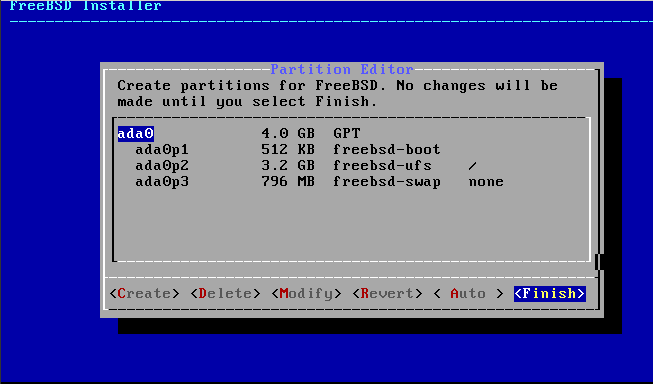
۱۶. پروسه پارتیشن بندی کامل انجام شده و می بایست روی گزینه Finish کلیک کنید.
۱۷. پس از اینتر پنجره ای باز می شود که از شما می پرسد آیا از ثبت تنظیمات اطمینان دارید؟
اگر همه چیز صحیح انجام شده بر روی commit اینتر کنید.

۱۸. در این مرحله منتظر بمانید تا تمام پروسه نصب به پایان برسد.

۱۹. پس از اتمام از شما پسورد یوزر root را می خواهد در دو مرحله پسورد را به صورت یکسان وارد کنید.
۲۰. در این بخش نوع دیوایس شبکه را نمایش می دهد که باید ok را اینتر کنید.

۲۱. از شما می پرسد می خواهید تا از ip version 4 استفاده نمایید؟ که پیشنهاد می شود Yes را اینتر کنید.
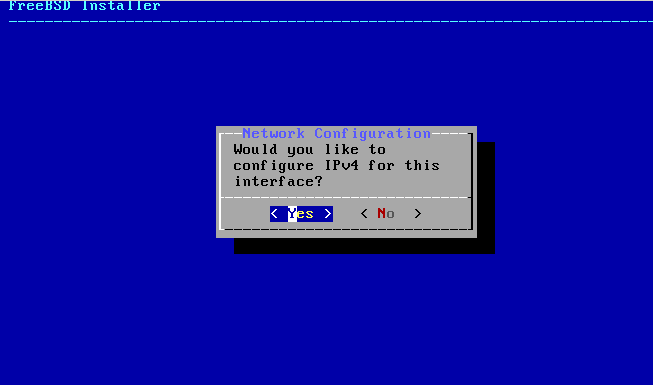
۲۲. در این قسمت از شما می پرسد می خواهید تا سرویس DHCP را برایتان تنظیم کند؟ که پیشنهاد Yes را اینتر کنید.
۲۳. سپس از شما می پرسد تا ip version 6 می خواهید تا برایتان تنظیم کند؟ پیشنهاد می شود No را اینتر کنید.
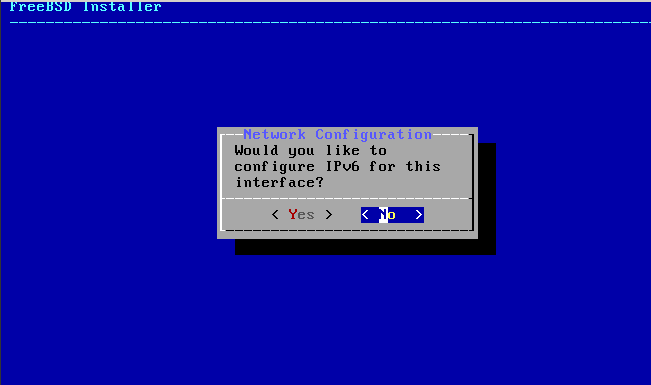
۲۴. در این قسمت بدون تغییر ok را اینتر کنید .

۲۵. در این بخش می بایست تایم زون را ست کنید. من از طریق مراحل زیر ساعت و تاریخ ایران را تنظیم کردم .
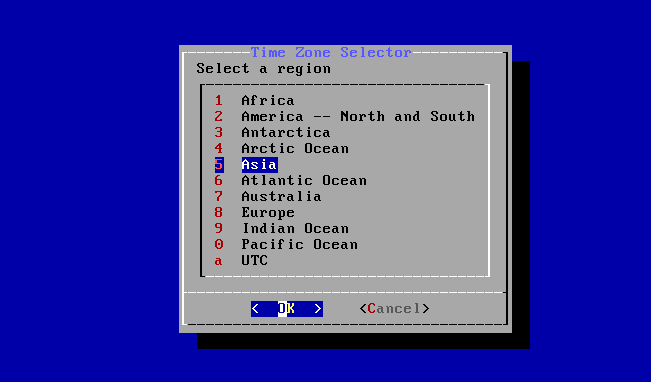
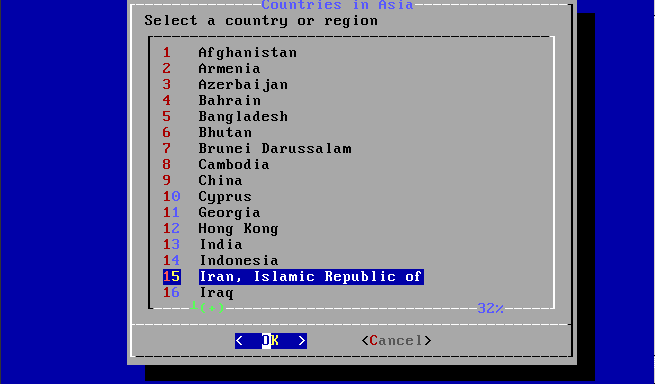

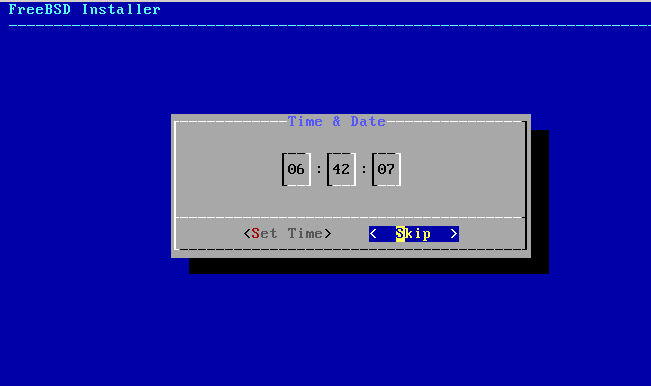
۲۶. در این قسمت از شما می خواهد اگر سرویسی که می خواهید فعال باشد را انتخاب کنید تا راه اندازیش کند.
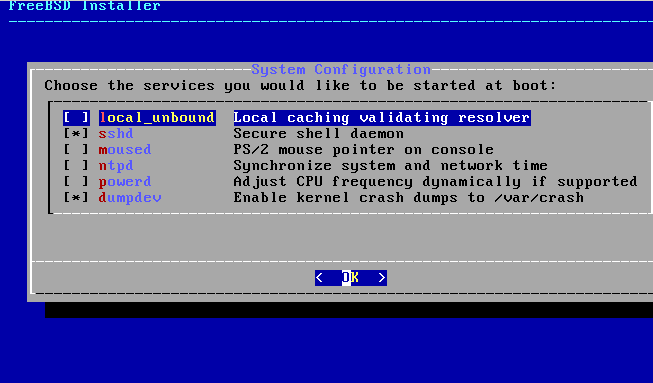
۲۷. در این بخش اگر سرویس امنیتی می خواهید فعان باشد را انتخاب یا بدون تغییر آن را ok کنید.
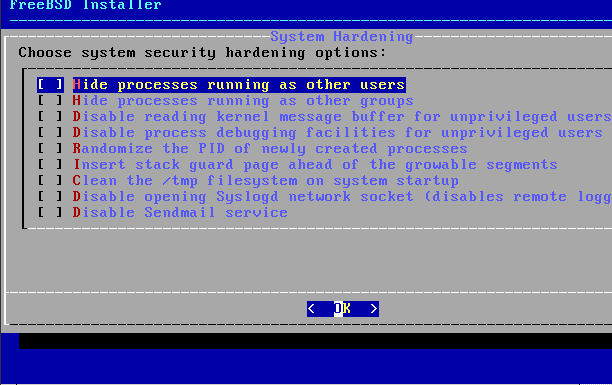
۲۸. در این قسمت اگر می خواهید یوزر دیگری به جز root داشته باشد ok را فشار دهید. در غیر این صورت no . پیشنهاد می شود در هیچ سیستم Unix like از کاربر root به شکل کامل استفاده نکنید. بنابر این من ok را انتخاب می کنم .
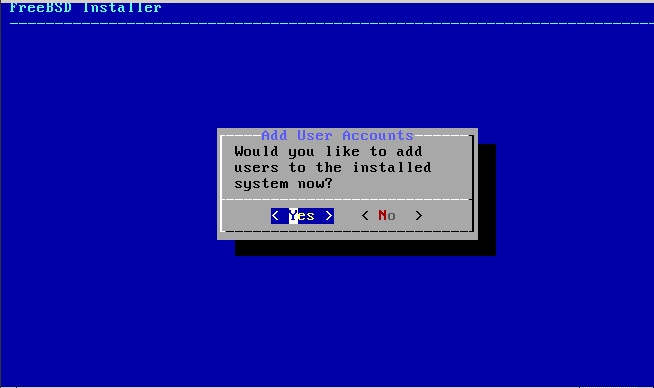
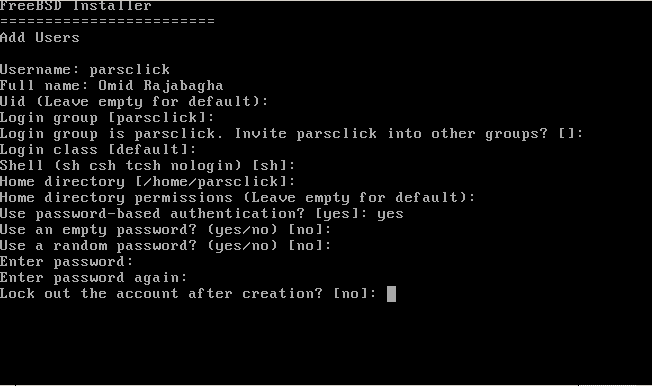
۲۹. وقتی تمام سوالات را جواب دادید می بایست در انتها از شما بخواهد تا اگر تنظیمات صحیح است yes را وارد نمایید در غیر این صورت no . من تمام تنظیمات وارد شده را صحیح وارد کرده ام و yes را میزنم.
پس از آن از شما می پرسد که می خواهید یوزر دیگری بسازید ؟ در صورت نیاز yes در غیر این صورت no را وارد نمایید (پیشنهاد می کنم در مراحلی که بدون ورود چیزی اینتر کرده ام ، شما هم چیزی وارد نکنید. مگر آنکه از کلیات آن ها با خبر باشید)
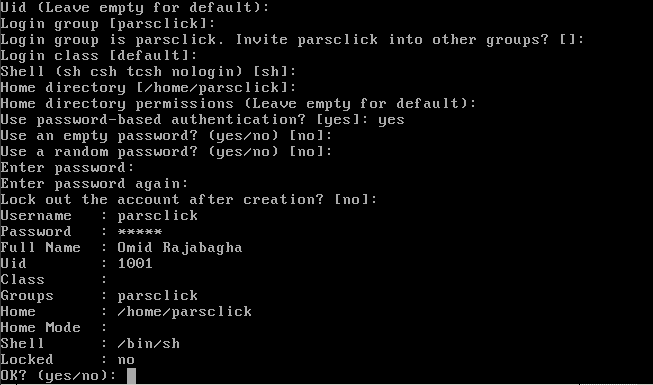

۳۰. در این قسمت تمامی مراحل نصب را لیست کرده و اگر مشگلی در این مراحل داشته اید می توانید آن ها را تغییر دهید.
پس از اطمینان از تنظیمات وارده روی گزینه اول کلیک کنید تا تمام آن ها را اعمال کند.
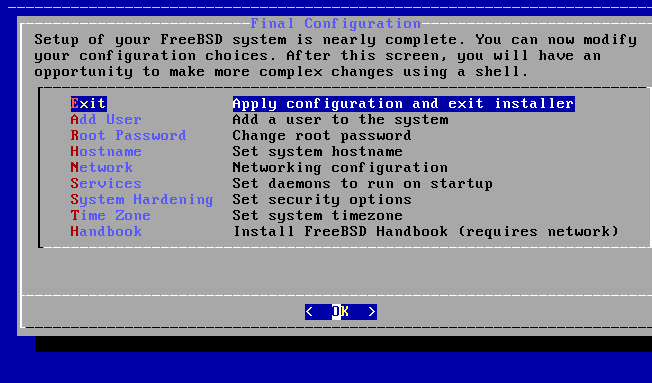
۳۱. در این بخش به شما پیشنهاد می دهد می خواهید وارد shell شوید تا تنظیمات دیگر را انجام دهید؟ من no را انتخاب می کنم تا فرایند نصب به پایان رسد.
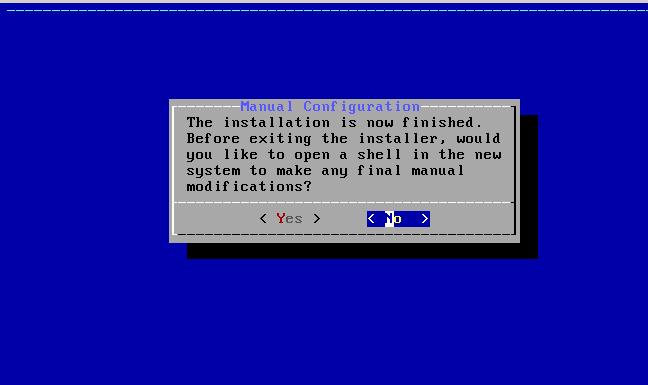
۳۲. در این مرحله نصب به اتمام رسیده و می بایست Reboot کنیم .

در همین موقع برای اینکه مجدد فایل نصب اجرا نشود ماشین مجازی را stop کنید و فایل نصب را حذف نمایید.(رفتن بر روی منوی machine و گزینه close پنجره زیر را باز می کند)
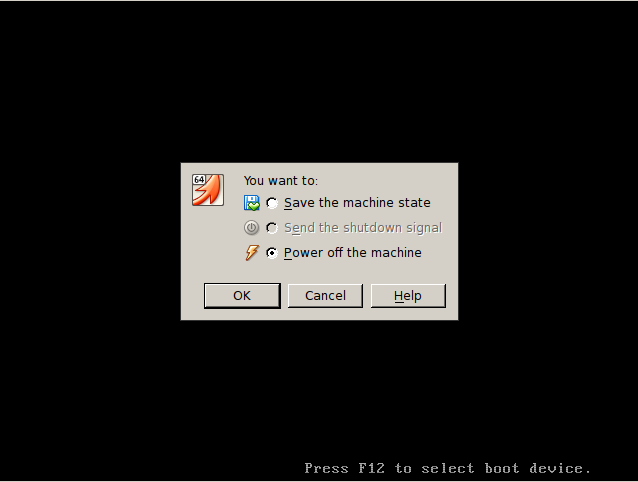
۳۳ .سپس وارد بخش setings شده و بر روی قسمت storage کلیک کنید . و در قسمت Attributes روی آرم cd کلیک کنید و گزینه remove disk from virtual drive را انتخاب کنید تا دوباره فرایند نصب برایتان ظاهر نشود.
۳۴. دوباره پروژه را start کنید.
۳۵. در مرحله اول لود شدن تمام سیستم عامل ها ابتدا boot louder بالا می آید. در اینجا بوت لودر لیستی در اختیار شما قرار می دهد که با انتخاب هر کدام از آنها می توانید از قابلیتی خاص بهرمند شوید.

اگر با دکمه ها بازی نکرده باشید بوت لودر شما را پس از زمانی کوتاهی وارد FreeBSD می کند که می تواند چند کاربره باشد. اما اگر وارد نشد، گزینه مورد نظر را با توجه به شماره انتخاب کنید.
۳۶. پس از فرایند لود شدن سیستم یوزر و پسورد تنظیم شده را وارد کنید تا وارد سیستم شوید.

خوب خدا رو شکر !!! FreeBSD بلخره نصب و آماده کار شد.
با کمی کار کردن با این سیستم عامل متوجه می شوید که FreeBSD به شدت خام است و package هایش به بزرگی و گستردگی لینوکس نیست اما ارزش حد اقل یک بار تجربه را دارد. پیشنهاد می کنم مقالات مرتبط دیگر مربوط به سیستم عامل را هم مطالعه بفرمایید تا دید کلی تری از سیستم عامل های یونیکس لایک پیدا کنید.













